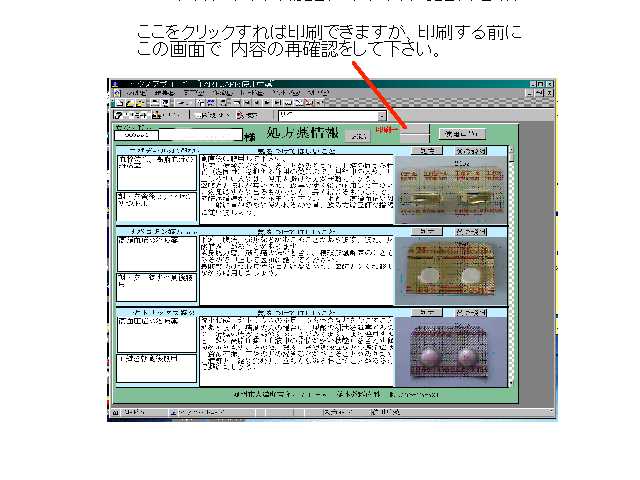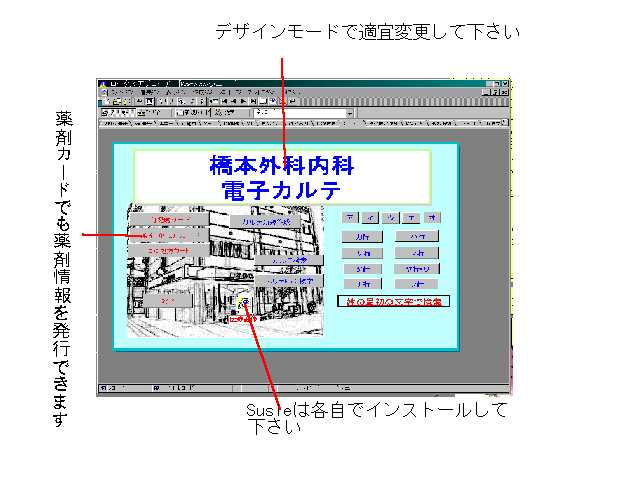
内視鏡カード、薬剤カード、Do処方カードはカルテカードとは独立してレコード入力や処理をするためのものです。
電子カルテとは患者IDや薬剤Noで相互に連結しており、別個に入力しても相互に反映されます。
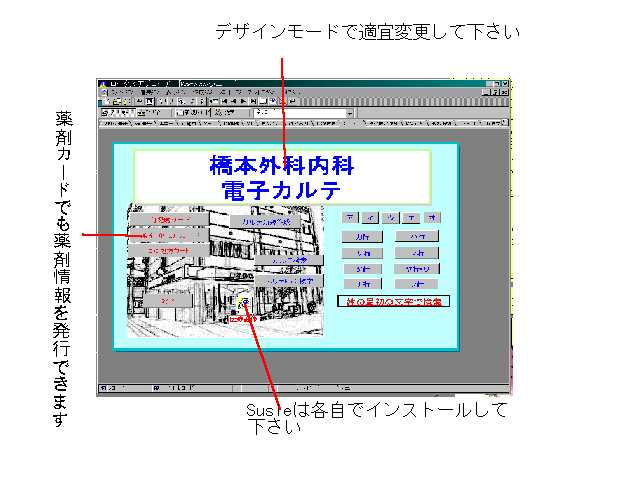
内視鏡カード、薬剤カード、Do処方カードはカルテカードとは独立してレコード入力や処理をするためのものです。
電子カルテとは患者IDや薬剤Noで相互に連結しており、別個に入力しても相互に反映されます。
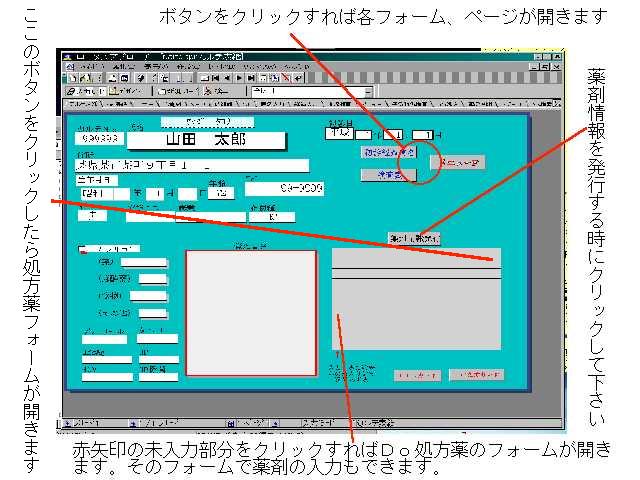
カルテの1ページ目です。カルテの表紙にあたります。
適宜データを入力して下さい。全部を入れないといけないということはありません。後から入れても、また修正もできます。
DO処方薬フォームの詳細は・・・・・・>Do処方フォーム
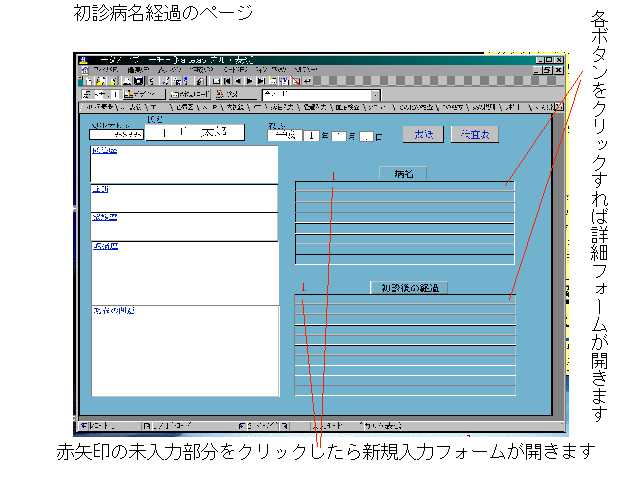
カルテの2ページ目です。初診・病名・経過のページです。
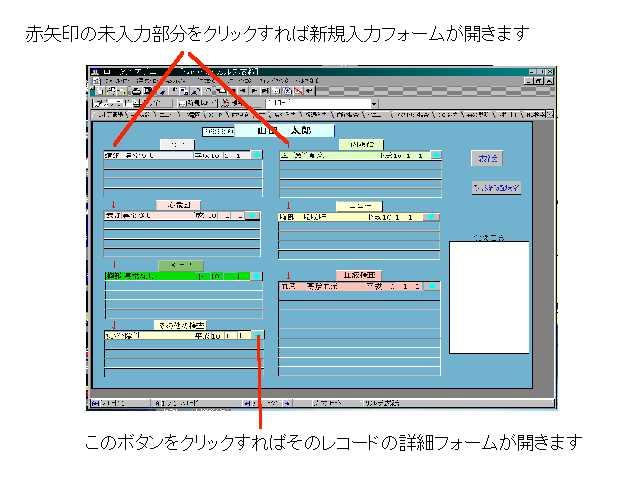
カルテの3ページ目、検査のページです。
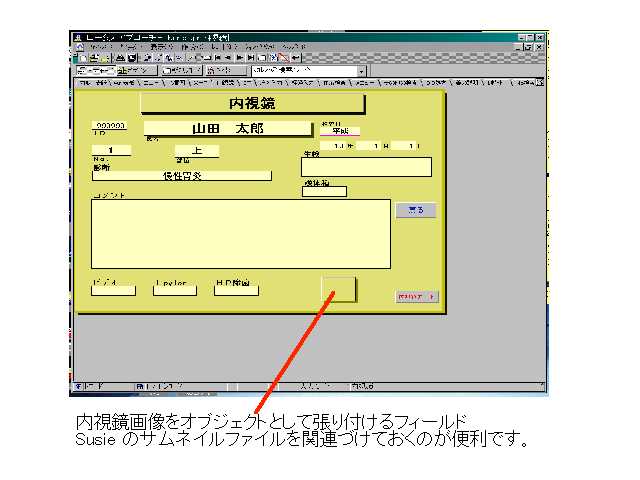
画像を関連づける方法は次のようにします。
まず、画像フィールドをクリックし、ここをアクティブな状態にしておき、作成(C)>オブジェクト(O)>ファイルから作成(F)>参照(B)で、Susieの張り付けたいサムネイルファイルを指定します。次に、リンク(L)をチェック>アイコンで表示(D)をチェックし、最後にOKボタンをクリックします。
これで、Susie のサムネイル画像が表示されます。
私は、電子内視鏡画像をjpegに変換したもの(約20数枚)を内視鏡番号(この例ではNo1になります)のフォルダに入れておき、Susieでカタログ作成しておき(これでサムネイルファイルができる)、このサムネイルファイルを指定するようにしています。
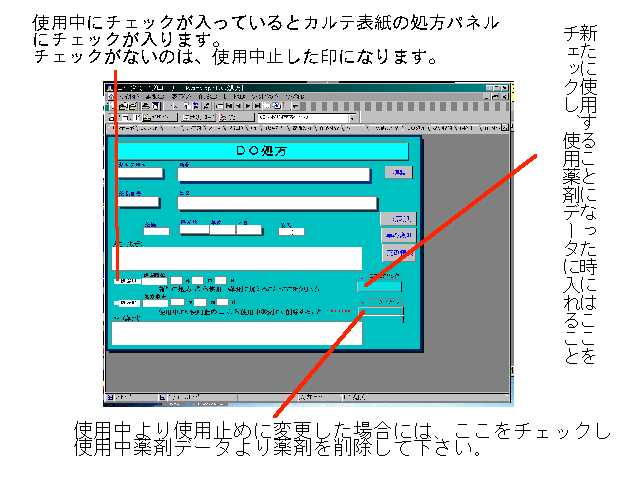
使用中、使用止めのチェックを忘れないようにして下さい。これをきちんとしていないと薬剤情報発行がうまくいきません。
このフォームから「薬の説明」ボタンをクリックすると次のフォームが開きます。
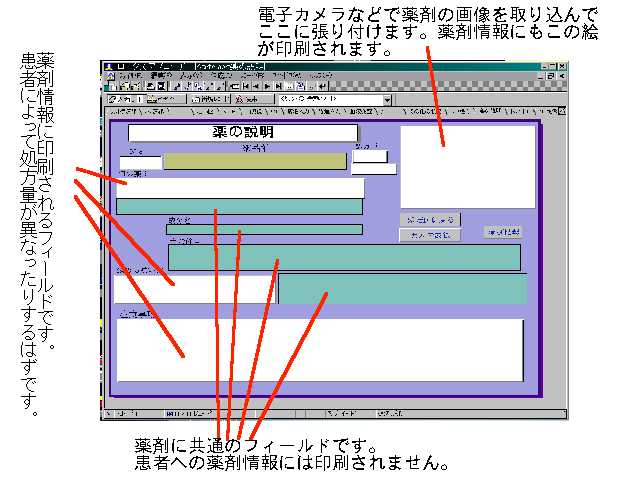
ここの薬剤の詳細を患者さんに説明するときもこの画面を表示して行うと便利です。
また、薬剤情報を印刷する前に、ここで効能や使用法、注意書きに項目入力しておかねばなりません。